Win10非预览体验人员怎么升级至1903版本?
电脑安装的Windows 10系统,安装后没有参与预览体验,下面我们就来看看将原安装的系统1809 - 17763.615升级为Windows 10:1903 - 18362.267的方法,下面我们就来看看详细的教程。
电脑安装的Windows 10系统,安装后没有参与预览体验计划。
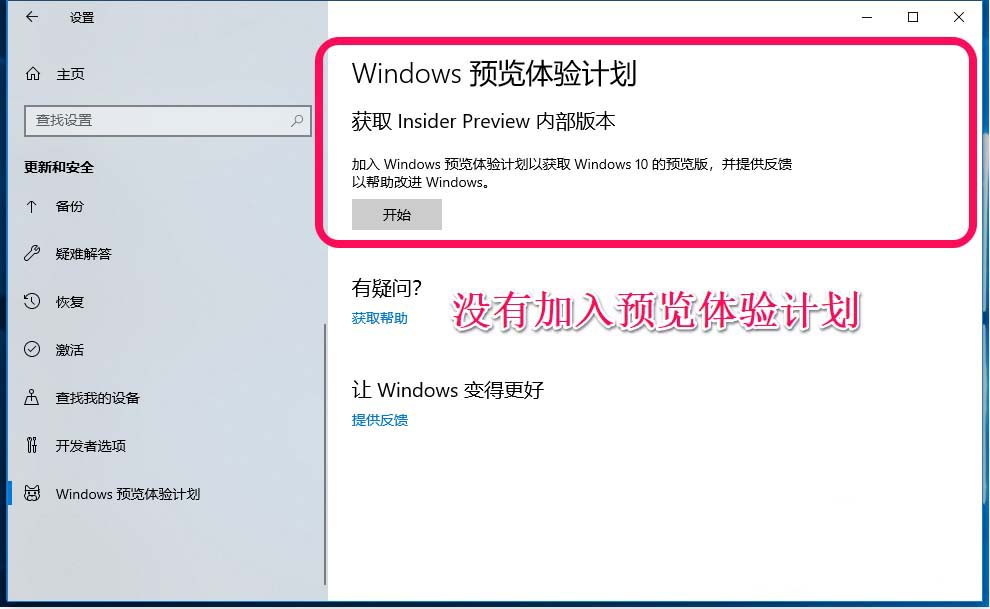
升级前的系统版本为:1809 - 17763.615。
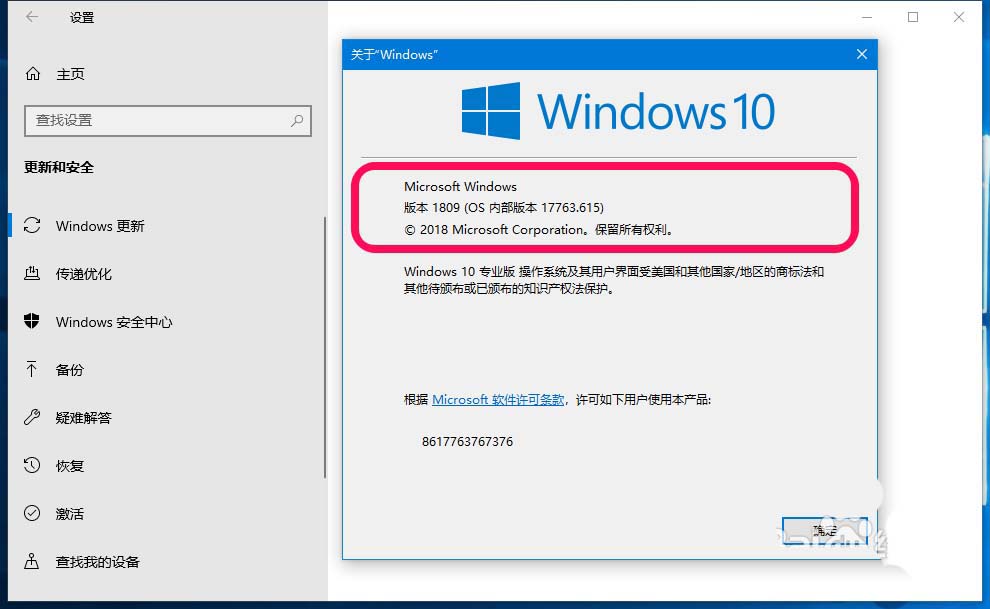
非预览体验人员升级Windows10-1903版系统教程
进入Windows 设置 - 更新和安全,点击检查更新,可以看到:针对 Windows 10有功能更新,版本 1903,我们点击:立即下载并安装;
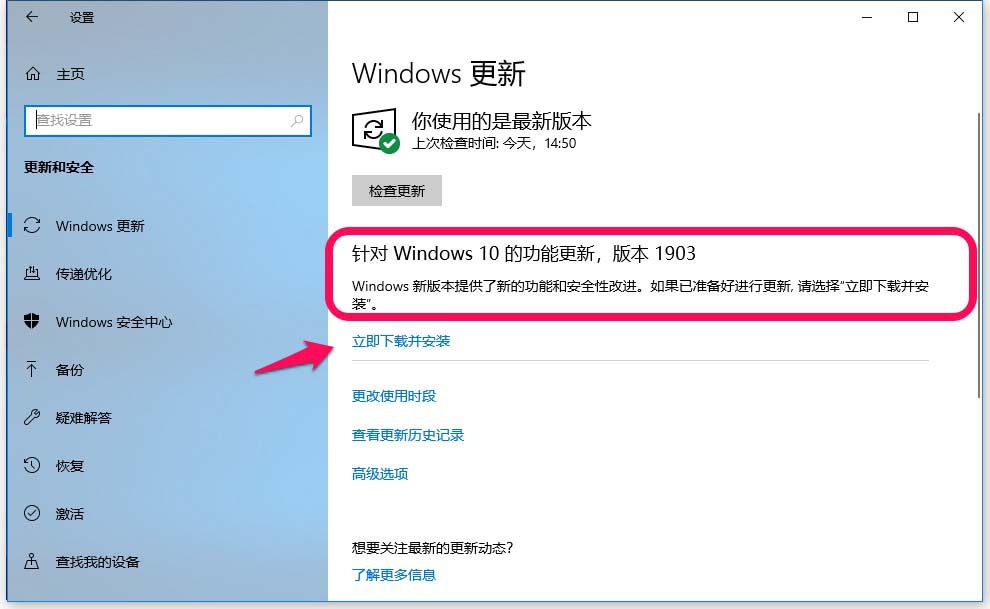
点击立即下载并更新后,显示:正在检查更新...;
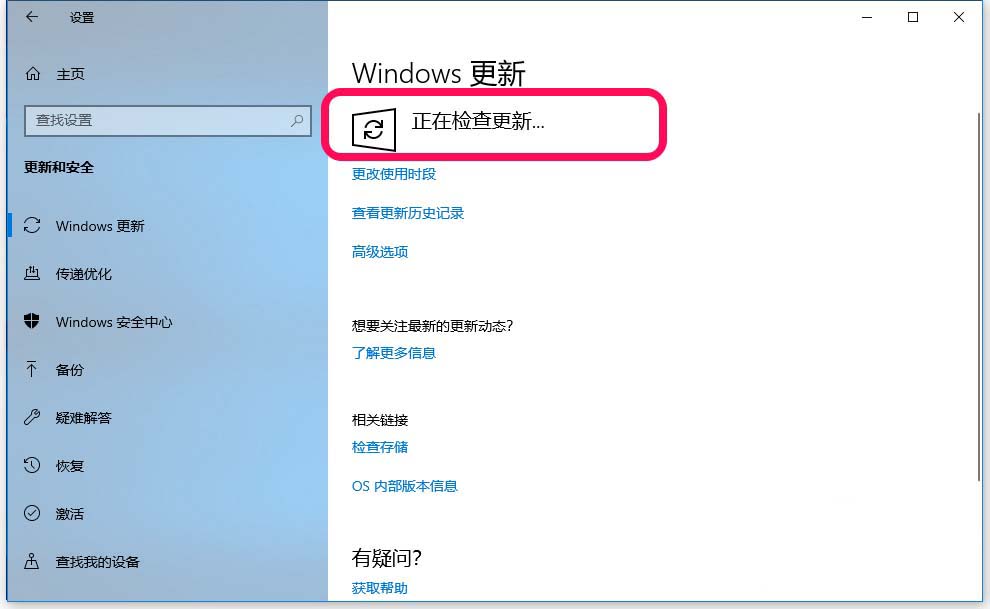
非预览体验人员升级Windows10-1903版系统的准备工作
准备:
针对 Windows 10的功能更新,版本 1903。
状态:正在准备 - 0% ~ 100%
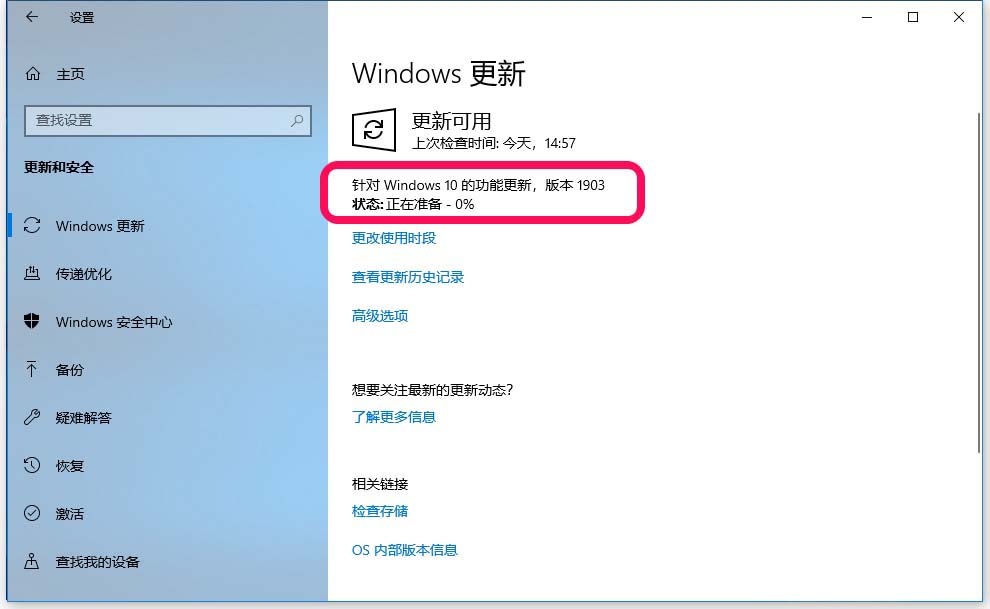
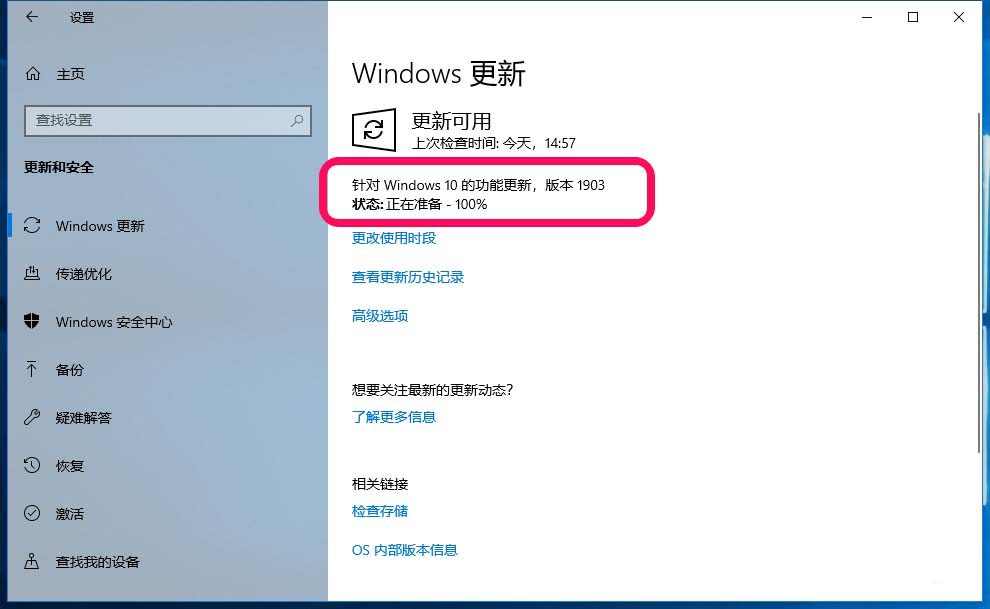
下载:
针对 Windows 10的功能更新,版本 1903。
状态:正在下载 - 0% ~ 100%
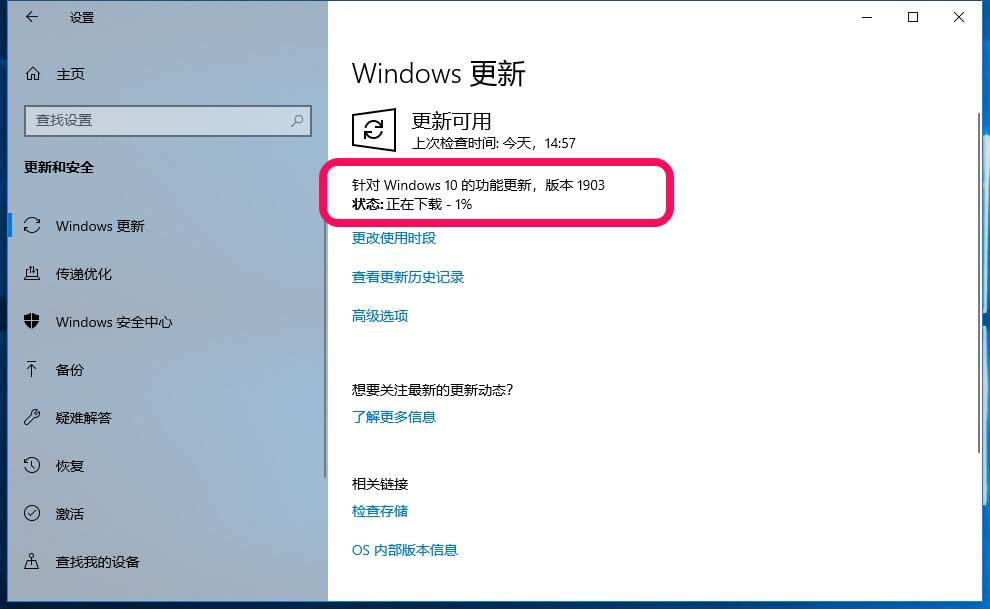
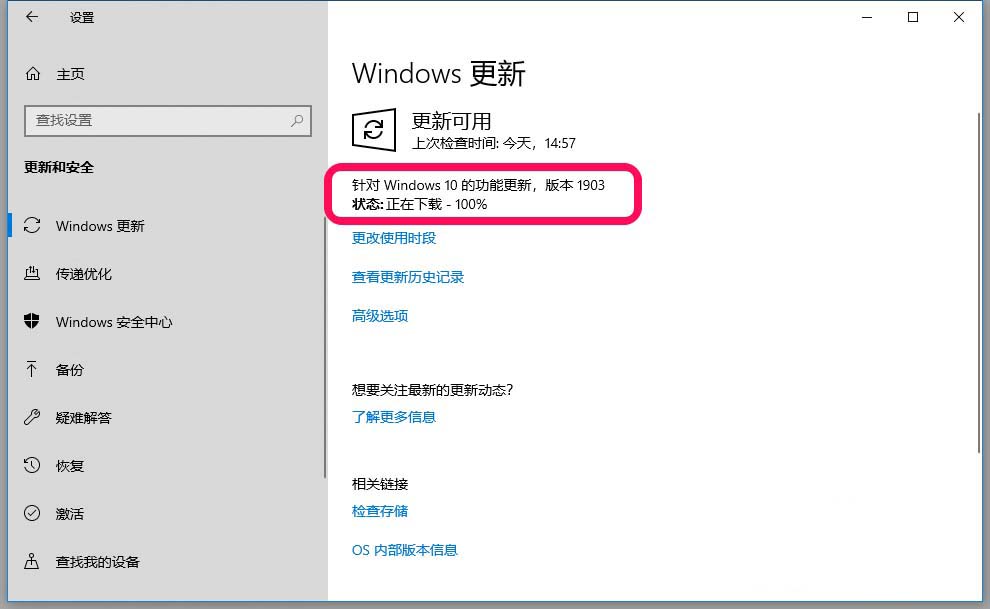
安装:
针对 Windows 10的功能更新,版本 1903。
状态:正在安装 - 0% ~ 100%
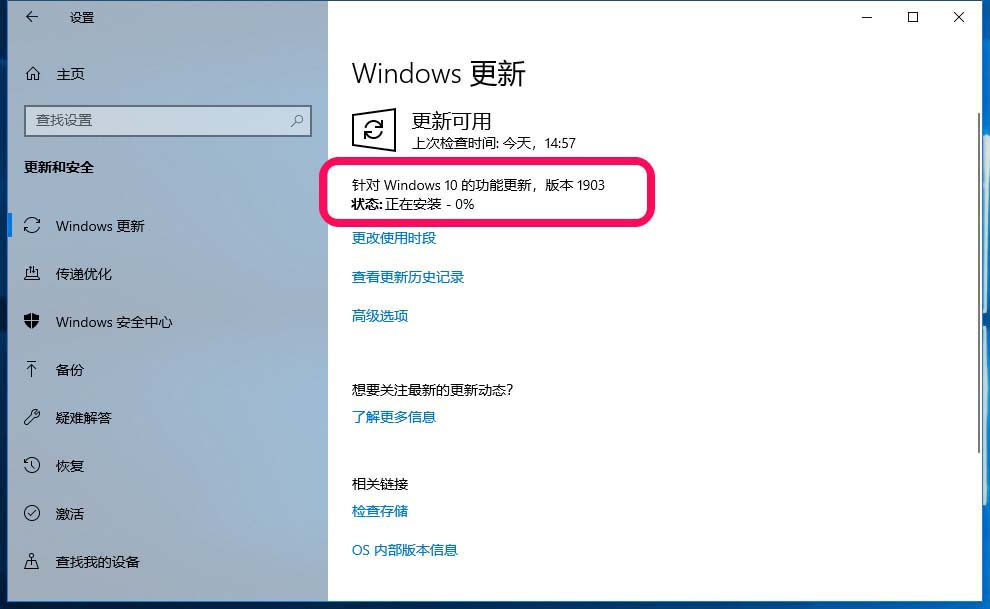
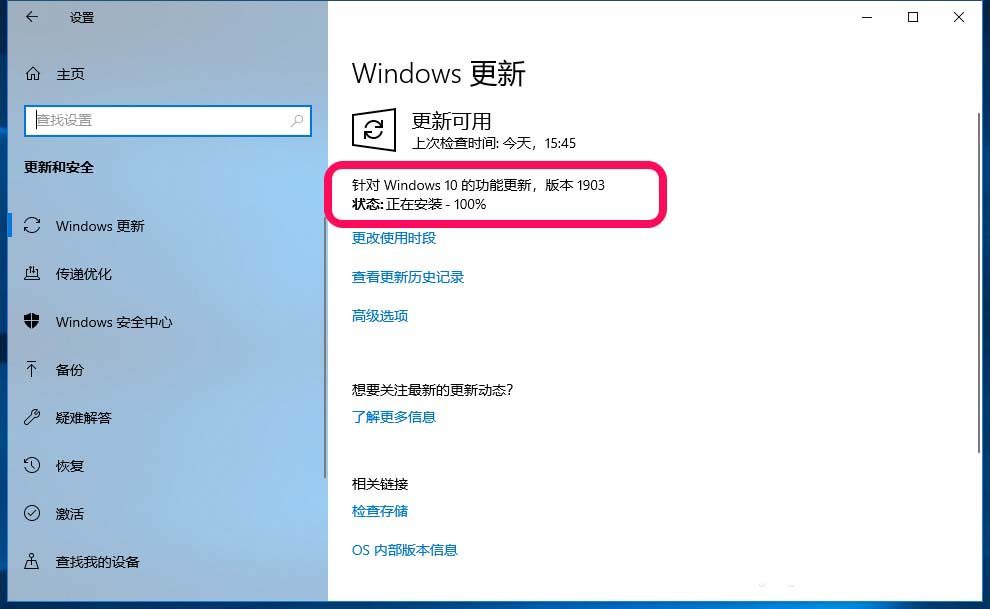
重启:
针对 Windows 10的功能更新,版本 1903
状态:正在等待重启
点击:立即重新启动
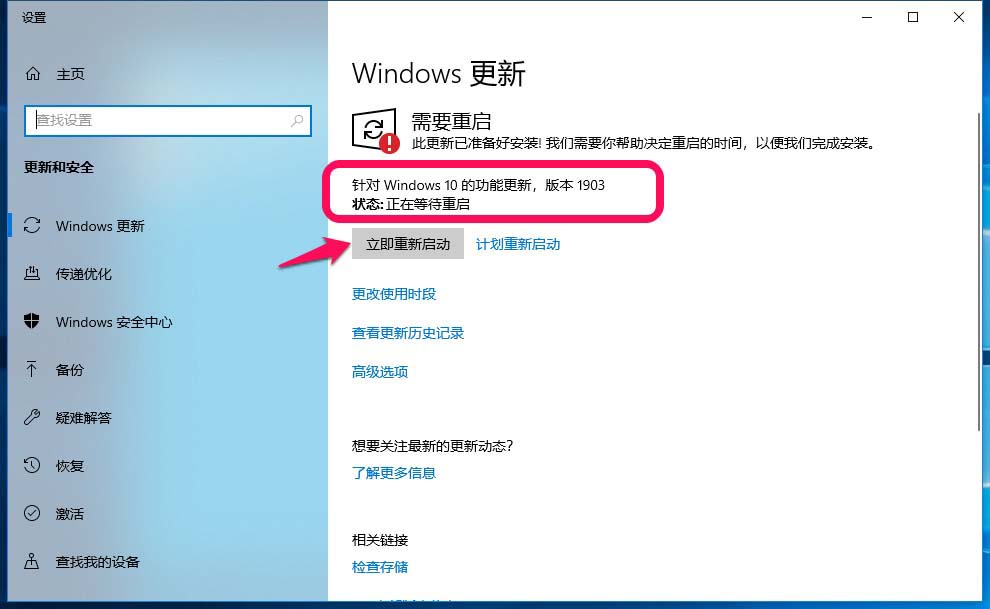
非预览体验人员升级Windows10-1903版系统
配置Windows 10更新
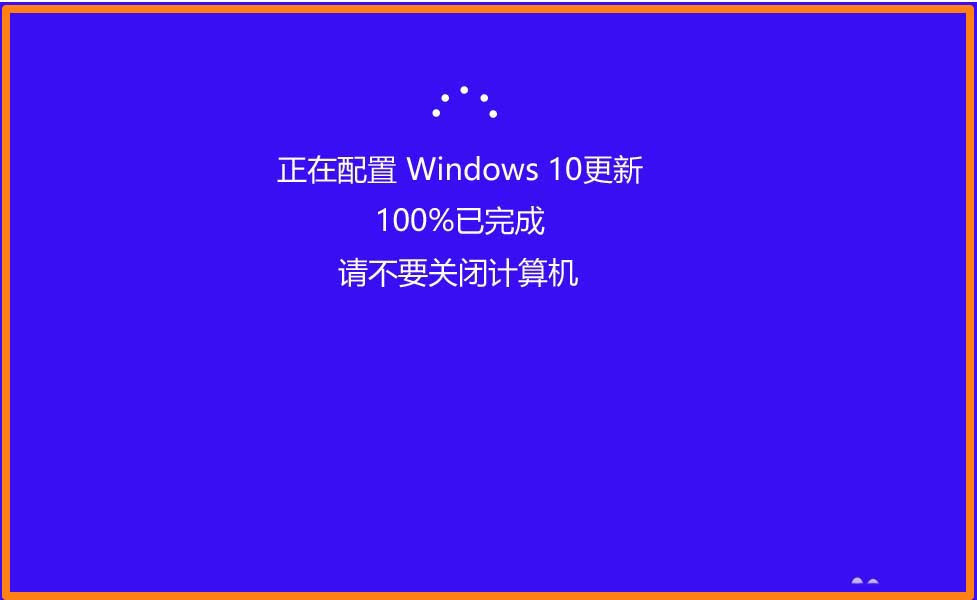
正在进行更新 0% ~ 100%
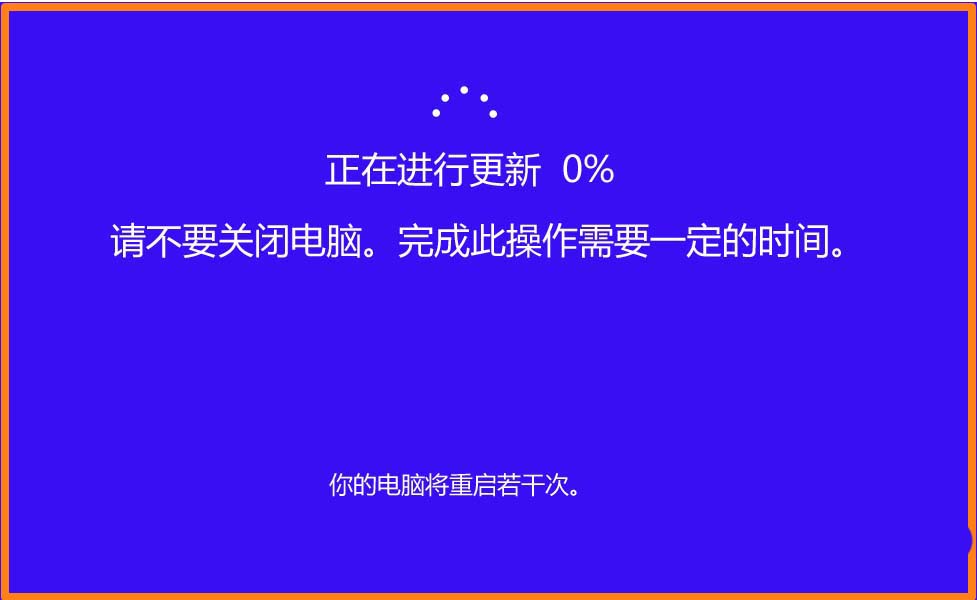

检测查看升级后系统的版本:
更新至100%后,电脑重启进入系统桌面,在安全和更新- 查看历史更新记录窗口中可以看到:
针对 Windows 10的功能更新,版本 1903
于 2019/7/28 星期日 成功安装
在【运行】对话框中输入:Winver,回车可以看到:
Windows 10系统的版本为 1903-18362.267
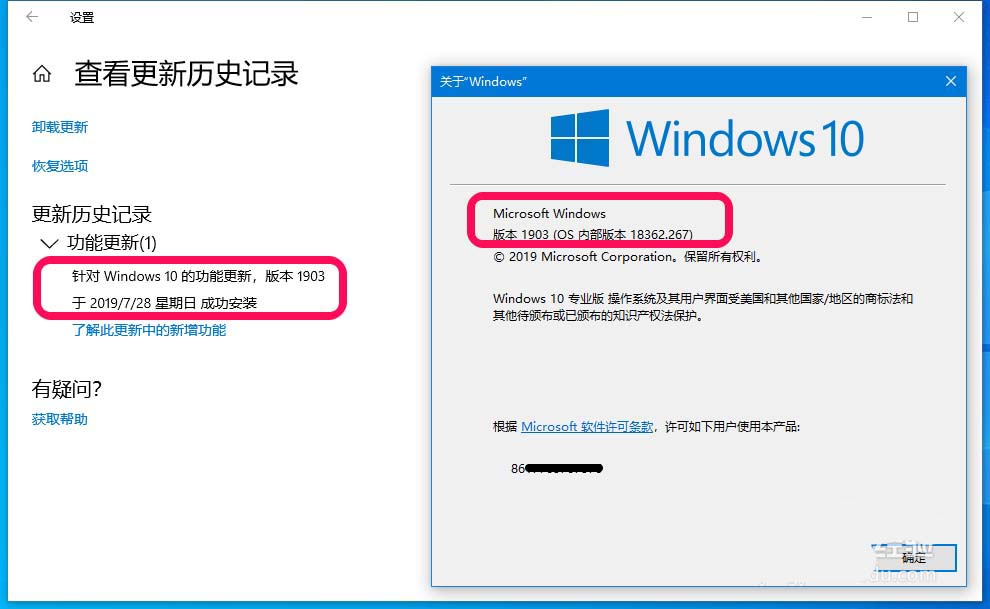
以上就是非预览体验人员升级Win10-1903版系统的教程,希望大家喜欢,请继续关注脚本之家。
相关推荐:
Win10 19H1慢速预览版18362.1怎么手动更新升级?
首个Win10 19H2慢速预览版18362.10000怎么更新升级?
相关文章

微软win10 19H2预览版18362.10012(10013)推送(附版本介绍)
微软正在测试是否能够在默认情况下关闭功能的情况下发布这些更新,以便可以通过受控功能部署将其打开。2019-08-10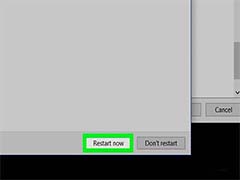 Win10怎么使用活动目录?win10可以首映活动目录,该怎么设置活动目录呢?下面我们就来看看Win10开启活动目录的教程,需要的朋友可以参考下2019-08-08
Win10怎么使用活动目录?win10可以首映活动目录,该怎么设置活动目录呢?下面我们就来看看Win10开启活动目录的教程,需要的朋友可以参考下2019-08-08 win10点击右键假死该怎么办?win10系统右击的时候,发现桌面假死,该怎么解决这个问题呢?下面我们就来看看win10假死的解决办法,需要的朋友可以参考下2019-08-08
win10点击右键假死该怎么办?win10系统右击的时候,发现桌面假死,该怎么解决这个问题呢?下面我们就来看看win10假死的解决办法,需要的朋友可以参考下2019-08-08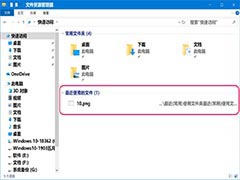 Win10最近使用文件夹怎么删除或恢复?Win10最近使用的文件夹可以删除与恢复,该怎么操作呢?下面我们就来看看详细的教程,需要的朋友可以参考下2019-08-07
Win10最近使用文件夹怎么删除或恢复?Win10最近使用的文件夹可以删除与恢复,该怎么操作呢?下面我们就来看看详细的教程,需要的朋友可以参考下2019-08-07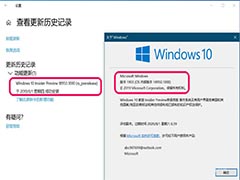 Win10 20H1快速预览版18950怎么手动更新升级?微软已经发布了Win10 20H1快速预览版18950,该怎么更新到这个版本呢?下面我们就来看看详细的教程,需要的朋友可以参考下2019-08-07
Win10 20H1快速预览版18950怎么手动更新升级?微软已经发布了Win10 20H1快速预览版18950,该怎么更新到这个版本呢?下面我们就来看看详细的教程,需要的朋友可以参考下2019-08-07 今天微软推送了Win10 20H1快速预览版18950,这个版本带来了日语IME输入的改进、截图和草图应用的改进提升等,下面我们就来看看详细的内容介绍2019-08-01
今天微软推送了Win10 20H1快速预览版18950,这个版本带来了日语IME输入的改进、截图和草图应用的改进提升等,下面我们就来看看详细的内容介绍2019-08-01 Windows 10系统具备了在系统空闲时定期创建 Windows注册表备份的功能,以便我们在必要时恢复系统注册表。但最近微软取消了注册表自动备份功能,下文是小编为大家带来的关于2019-07-30
Windows 10系统具备了在系统空闲时定期创建 Windows注册表备份的功能,以便我们在必要时恢复系统注册表。但最近微软取消了注册表自动备份功能,下文是小编为大家带来的关于2019-07-30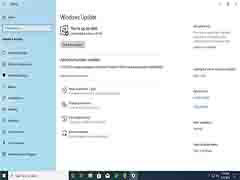
微软2019 Win10 更新五月版18362.267累积补丁KB4505903(附更新内容)
微软推送了2019 Windows更新五月版的7月第二次累积更新,Windows 10 Build 18362.267的具体型号是KB4505903。感兴趣的朋友不妨阅读下文内容,了解一下吧2019-07-30
Win10 20H1预览版18945更新内容和已知bug汇总
前两天微软推送了Win10 20H1预览版18945,这个版本新增了哪些内容?又会出现哪些bug?下面我们就来详细介绍一下,需要的朋友可以参考下2019-07-29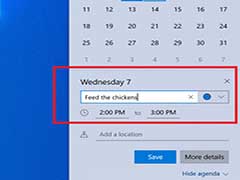
微软Windows 10 19H2预览版18362.10012(10013)更新内容
微软Windows 10 19H2预览版18362.10012(10013)更新推送,下文附上了详细的推荐版本及内容介绍,感兴趣的朋友不妨阅读下文内容,参考一下吧2019-08-10



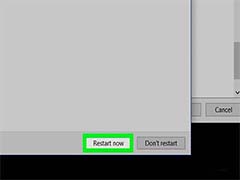

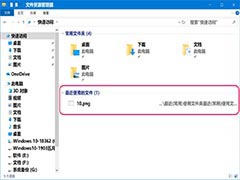
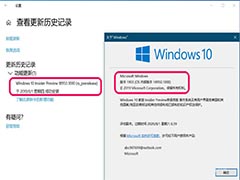


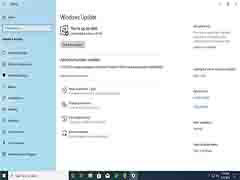

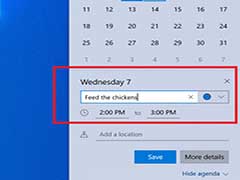
最新评论